Google Meet היא אפליקציה נפלאה שעסקים וארגונים משתמשים בה לשיחות ועידה באודיו ווידאו. זה מגיע כחלק מכל שלוש מהדורות G Suite. אבל לא לכל מהדורה יש את אותן תכונות של Google Meet. אחד מהם הוא המספר המרבי של משתתפים זמין לפגישה.

במאמר זה, אתה הולך לקרוא עוד על השינויים האחרונים ועל מה שהאפליקציה תומכת בדרך כלל בכל מהדורת G Suite.
שיפורים אחרונים ב-Google Meet
במרץ 2020, Google פתחה את תכונות הפרימיום של Google Meet עבור כל מהדורות G Suite. המשמעות היא שכל מהדורה תומכת כעת בעד 250 משתתפים, הקלטה ותכונת סטרימינג בשידור חי. אבל יש מלכוד. הטבות אלו יחולו רק עד 30 בספטמבר 2020.
לאחר מכן, זה הולך להיות עסקים כרגיל עם מהדורות G Suite. אבל כל אחת מההקלטות של Meet שאולי ביצעת בינתיים תישמר ב-Google Drive.
השדרוג הזה הוא הזדמנות מצוינת לארגון שלך לנצל את כל התכונות של Google Meet.

משתתפי Google Meet במהדורות G Suite Standard
כאמור, Google Meet, או Hangout Meet כפי שהוא מוכר יותר, הוא חלק מחשבון G Suite. מספר הולך וגדל של עסקים וארגונים החלו להשתמש בו, ולא בכדי. זה קל משקל ויעיל מאוד כשזה מגיע לשיחות ועידה בווידאו. זה גם תומך בהרבה משתתפים. להלן המספרים עבור כל G Suite:
בסיסי – 100 משתתפים
עֵסֶק – 150 משתתפים
מִפְעָל – 250 משתתפים
בהשוואה לחלק מהמתחרים, אפילו המהדורה הבסיסית תומכת ביותר משתתפי שיחות וידאו. חשוב מאוד לציין שמספרים אלה כוללים גם משתתפים חיצוניים. המשמעות היא שאפילו אנשים שאינם חלק מהארגון שלך יכולים להצטרף לפגישה.
כל שלוש המהדורות של G Suite תומכות בתכונת המשתתפים החיצוניים. אם יש להם חשבון גוגל, הם יכולים להצטרף לפגישה עם הזמנה דרך הקישור. אבל גם אם למשתתף חיצוני אין חשבון גוגל, זה לא אומר שהוא לא יכול להשתתף בפגישה. אבל זה כן אומר שהאדם שארגן את הפגישה צריך לתת לו גישה להצטרף.
זה עובד גם על ידי שליחת הזמנה דרך הקישור. אבל כשהאדם שמקבל את ההזמנה לוחץ עליה, הוא יצטרך לבקש להצטרף, במקום להצטרף אוטומטית. ברגע שהם מאושרים, הם מוכנים ללכת.
הערה חשובה: אם אין לך חשבון Google, אתה יכול להשתמש רק בדפדפן האינטרנט עבור Google Meet. לא ניתן להיכנס באמצעות אפליקציות אנדרואיד או iOS.
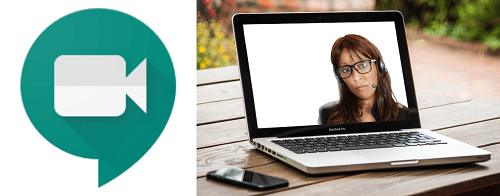
סטרימינג בשידור חי של Google Meet
אם הארגון שלך משתמש ב-G Suite Enterprise Edition, תוכל להפעיל את תכונת הסטרימינג בשידור חי מתי שתרצה. אבל רק אם אתה מנהל G Suite. עד 100,000 אנשים יכולים לצפות בפגישת וידאו של Google Meet.
משתמשי G Suite כולם מקבלים כתובת URL של זרם שאותה הם יכולים לשלוח למשתתפים אחרים. בתורם, משתתפים אלה יכולים רק לצפות בזרם אך אינם יכולים לשלוט בו בשום אופן.
משתתפי Google Meet שהם משתמשים מלאים ב-G Suite בתוך הארגון יכולים לשלוט בחלקים מסוימים של הפגישה. לדוגמה, הם יכולים להתחיל ולעצור את הזרם ולהקליט את האירוע אם הם רוצים.
אם אתה מנהל G Suite Enterprise, זה מה שאתה צריך לעשות כדי להתחיל את השידור החי:
- היכנס ועבור לדף הבית של מסוף הניהול. לאחר מכן עקוב אחר המסלול הזה Apps>G Suite>Hangouts ו-Google Hangouts.
- לאחר מכן בחר "הגדרות פגישה".
- בחר "זרם" ולאחר מכן סמן את "תן לאנשים להזרים את הפגישות שלהם".
- לאחר מכן בחר "שמור".
שינויים אלו אינם תמיד מיידיים. זה בדרך כלל לוקח כמה דקות, אבל לפעמים יכול לקחת עד 24 שעות. כל זה חשוב לזכור כשאתה מתזמן שידור חי.
כמה משתתפים זה יותר מדי?
בזמן הכתיבה, Google Meet תומך בעד 250 משתתפים לכל מהדורה. וגם השידור החי הוא חלק מהעסקה. אחרי ה-30 בספטמבר, הדברים חוזרים להיות כפי שהיו.
אבל מי יודע, אולי גוגל תראה את היתרון של הדגם הנוכחי ותאפשר את תכונת הפרימיום לכל המהדורות. בינתיים, אפילו 100 המשתתפים במהדורת הבסיס זה הרבה. ומשתתפים חיצוניים מוזמנים, בין אם יש להם חשבון Gmail או לא.
האם אי פעם השתתפת בשיחת ועידה גדולה של Google Meet? ספר לנו בקטע ההערות למטה.









